Amazon RDS (Relational Database Service) to kolejna usługa w chmurze firmy Amazon. Korzystając z tej usługi, użytkownicy mogą hostować bazy danych i zarządzać nimi w chmurze. Oferuje obsługę szeregu relacyjnych baz danych, takich jak MariaDB, MySQL, a nawet Microsoft SQL Server. Można z niego korzystać bezpłatnie przez 12 miesięcy i oferuje on 20 gigabajtów przestrzeni dyskowej, ale można ją zwiększyć do 16 gigabajtów.
Działa poprzez wybranie silnika bazy danych w Amazon RDS, a następnie baza danych jest wdrażana w centrum danych przy użyciu bezpiecznego połączenia. Wizualną prezentację można zobaczyć poniżej:
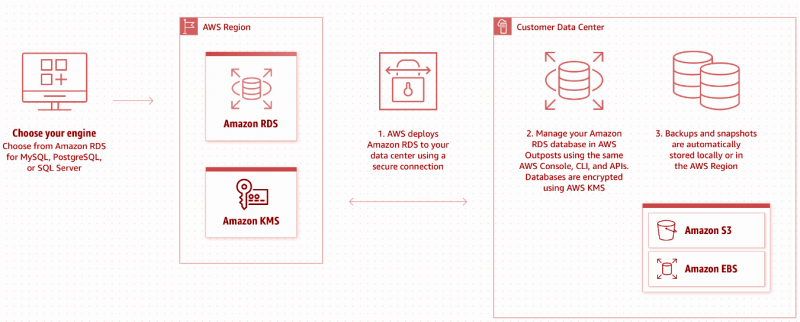
Oto krótki przebieg działania Amazon RDS. W tym artykule wyjaśniono, jak używać RDS z Microsoft SQL Server Management Studio. Przejdźmy do wymagań wstępnych korzystania z RDS z Microsoft SQL Server.
Warunki wstępne
Istnieją dwa podstawowe warunki korzystania z RDS:
-
- Konto AWS
- Studio zarządzania Microsoft SQL Server
Przejdźmy do naszego konta AWS i rozpocznijmy pracę z Amazon RDS.
Jak korzystać z Amazon RDS dla Microsoft SQL Server?
Aby używać Amazon RDS dla Microsoft SQL Server, postępuj zgodnie z przewodnikiem krok po kroku dotyczącym konfiguracji RDS z Microsoft SQL Server:
Krok 1: Otwórz RDS na AWS
Przejdź do konsoli AWS i wyszukaj RDS, jak pokazano na poniższym rysunku:
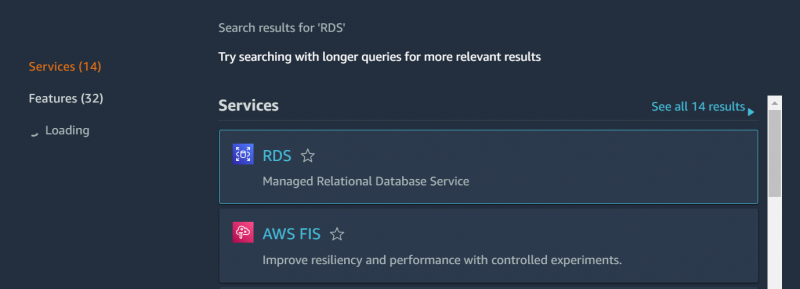
Kliknij RDS, a nastąpi przekierowanie do następnego ekranu.
Krok 2: Utwórz instancję bazy danych
Kliknij na ' Utwórz bazę danych ”, jak pokazano na rysunku, aby utworzyć nową bazę danych:
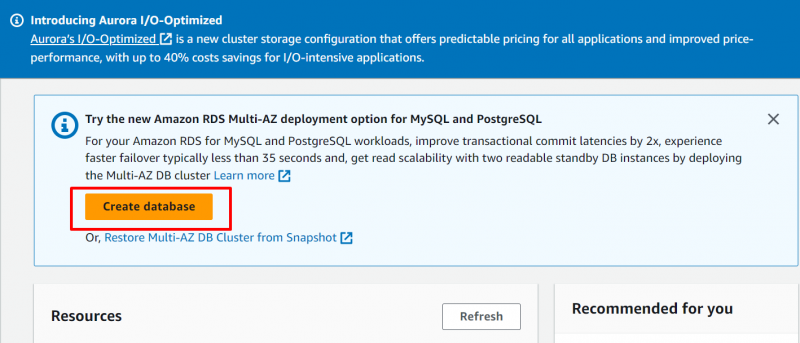
Wybierz ' Tworzenie standardowe ”, jak pokazano na poniższym rysunku:
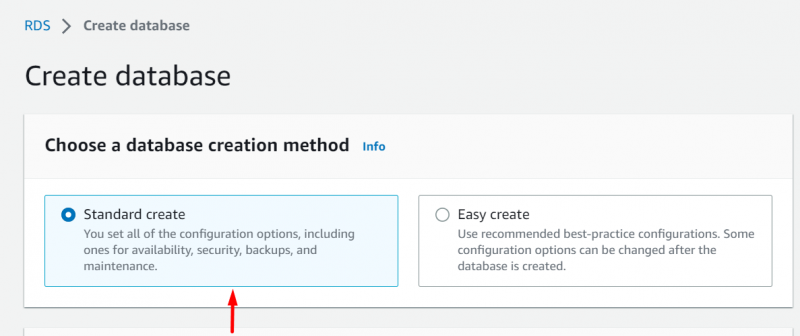
Krok 3: Konfiguracja silnika
Przewiń w dół do „ Typ silnika ” w sekcji konfiguracji wybierz domyślne opcje typu silnika, jak pokazano w następujących ustawieniach konfiguracyjnych:
-
- Typ silnika: Microsoft SQL Server
- Typ zarządzania bazą danych: Amazon RDS
- Wydanie: SQL Server Express Edition
Aby lepiej zrozumieć, spójrz na poniższy rysunek:
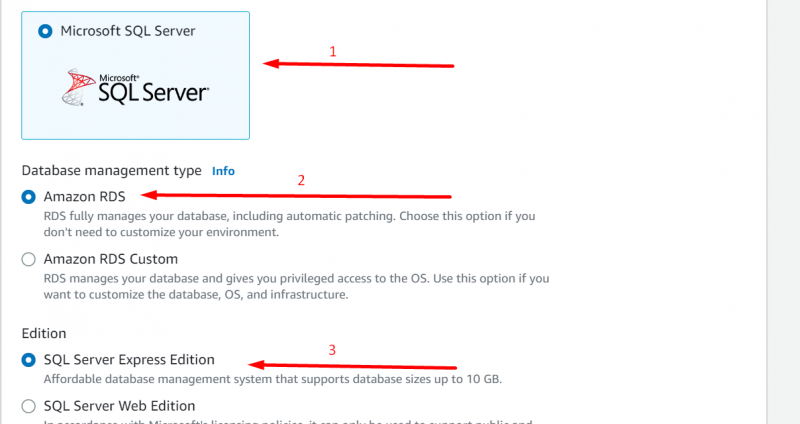
Teraz przewiń w dół do „ Ustawienia ”, jak pokazano na poniższym rysunku:
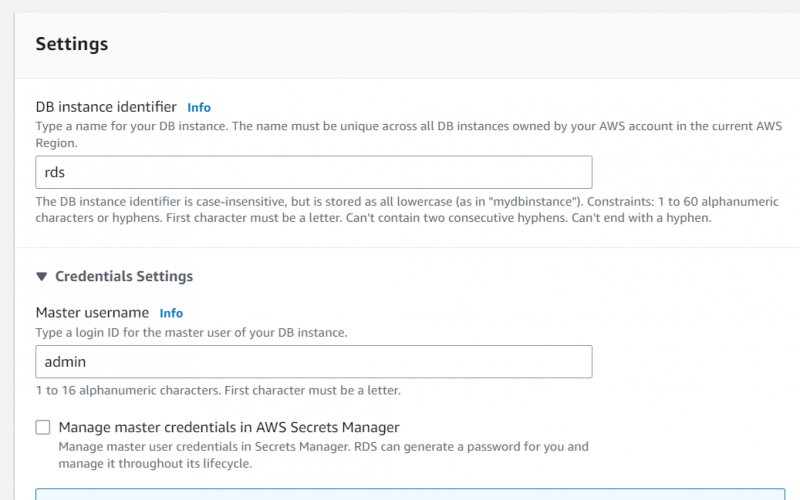
Krok 4: Konfiguracja ustawień
Wprowadź odpowiednie dane w polu „ Ustawienia ' Sekcja. Aby uzyskać pomoc, zobacz poniższy rysunek:
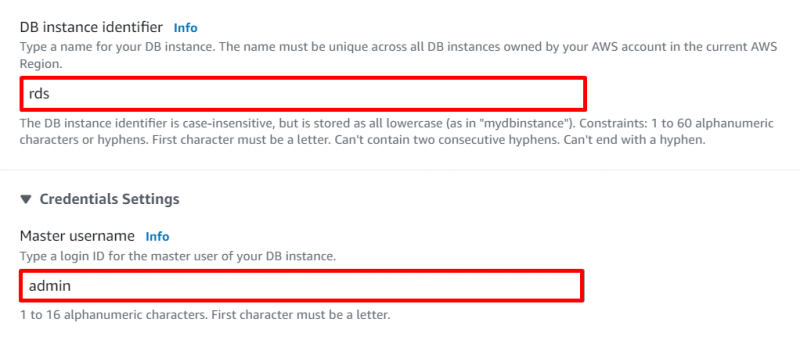
Wybierz nazwę/identyfikator instancji DB. Tutaj ' rds ” to nazwa instancji i podaj wybraną przez siebie główną nazwę użytkownika, jak pokazano na powyższym rysunku. Tutaj jest „ Admin ”.
Po wykonaniu tej czynności utwórz silne i zapadające w pamięć hasło, jak pokazano na poniższym rysunku:
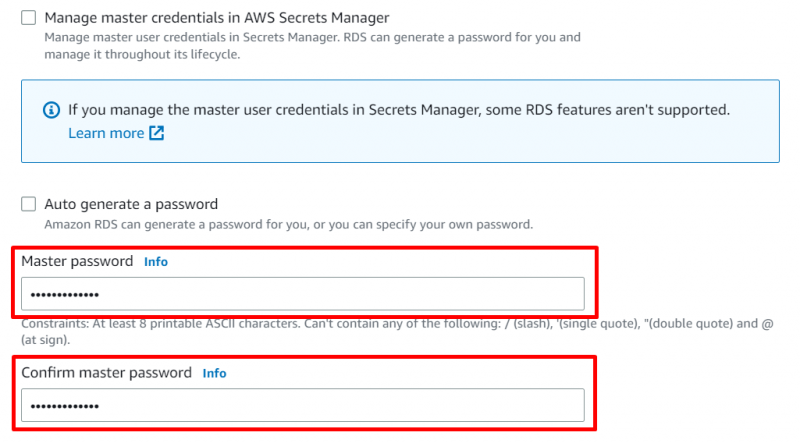
Zostawić ' Konfiguracja instancji ” i wyłącz funkcję automatycznego skalowania w „ Składowanie ”, jak pokazano na poniższym rysunku:
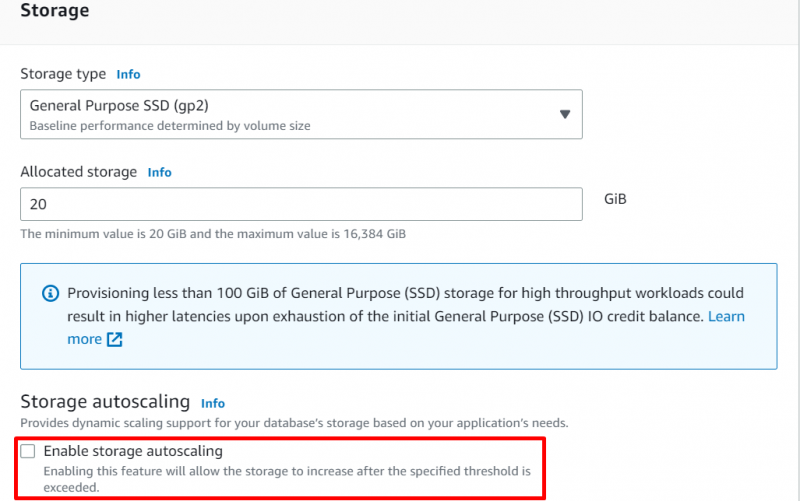
Krok 5: Konfiguracja łączności
W ' Łączność ” sekcja zmienia się tylko „ Dostęp publiczny ' Do ' Tak ”, aby utworzyć nowy” VPC” . Następnie podaj odpowiednią nazwę grupy zabezpieczeń VPC, jak pokazano na poniższym rysunku:
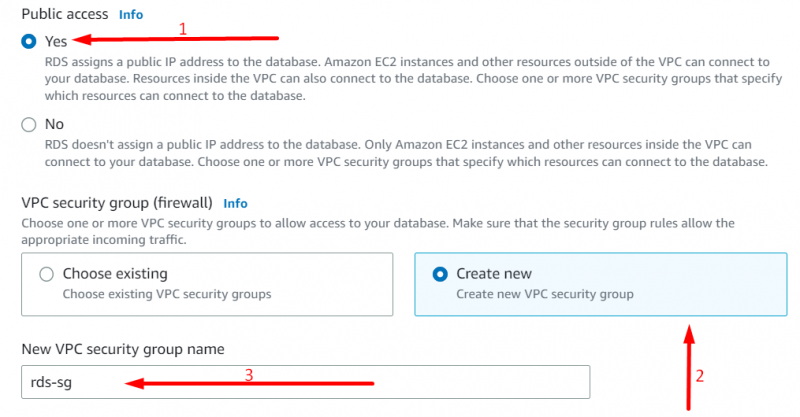
Przejdźmy teraz do sekcji monitorowania:
Krok 6: Konfiguracja monitorowania
W ' Monitorowanie ” w sekcji odznacz „ Włącz statystyki wydajności ” jak pokazano na poniższym rysunku:
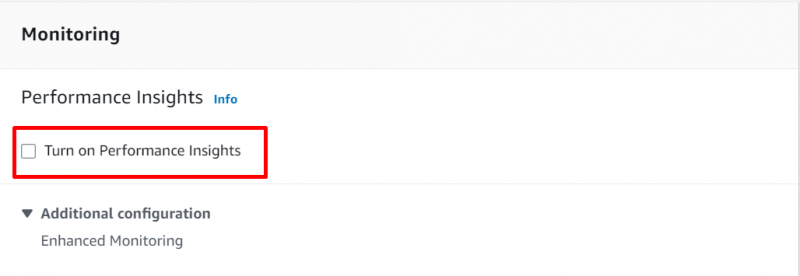
Teraz przewiń w dół do końca i kliknij „ Utwórz bazę danych ”, jak pokazano na poniższym rysunku:
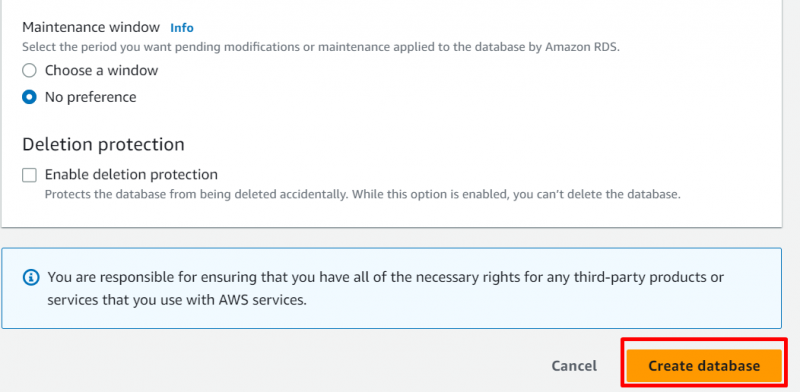
Krok 7: Sprawdź szczegóły instancji
Kliknij swoją instancję, gdy tylko jej status zmieni się na „ Czynny ”. Zobacz poniższy rysunek:
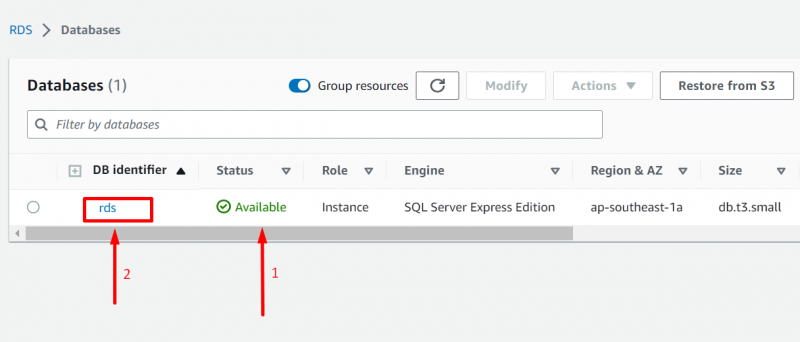
Spowoduje to przejście do następującego ekranu:
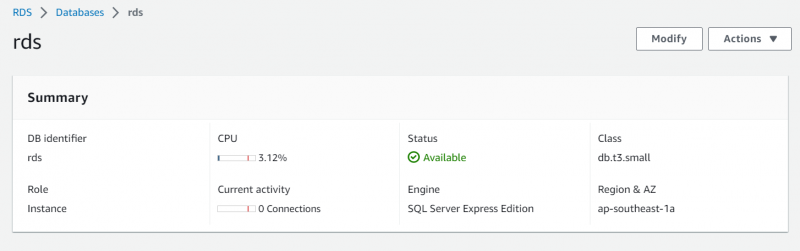
Krok 8: Skopiuj punkt końcowy
Przewiń w dół do „ Łączność i bezpieczeństwo ” i skopiuj punkt końcowy, jak pokazano na poniższym rysunku:
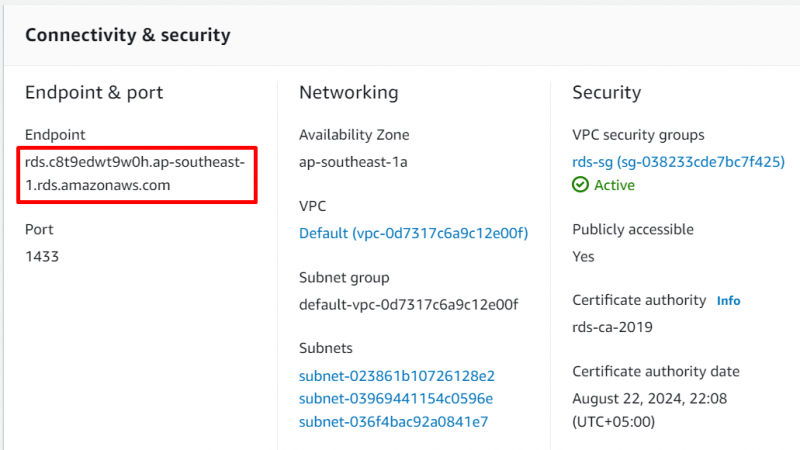
Krok 9: Połącz się przez Microsoft SSMS
Otwórz SSMS na swoim urządzeniu i pojawi się okno jak na poniższym rysunku:
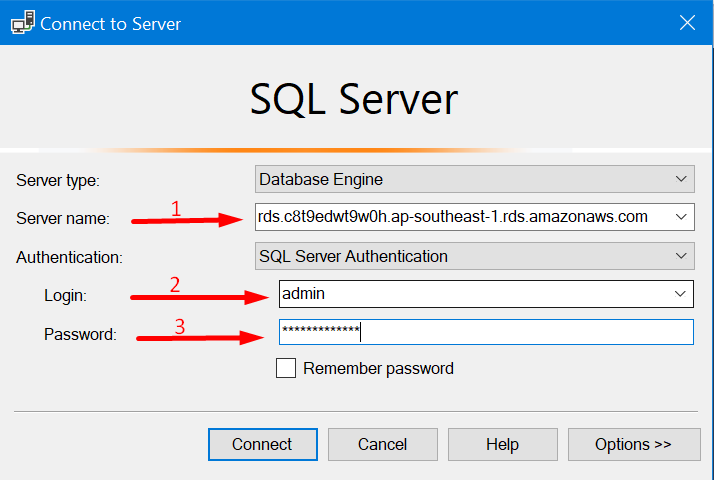
Wklej skopiowany punkt końcowy wraz z wcześniej skonfigurowanymi danymi logowania i kliknij „ Łączyć ”, aby pomyślnie połączyć się z instancją rds. Zobacz poniższy rysunek:
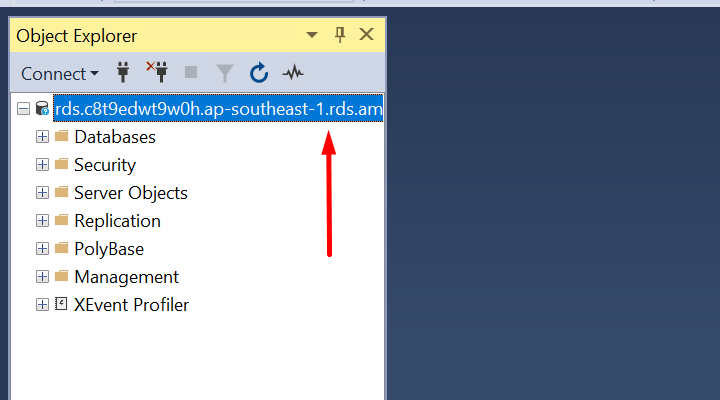
Są to wszystkie niezbędne kroki wymagane do korzystania z Amazon RDS z Microsoft SQL Server.
Wniosek
Aby używać Amazon RDS z Microsoft SQL Server, tworzona i konfigurowana jest instancja bazy danych. Po wdrożeniu instancji DB, ta instancja jest powiązana z Microsoft SQL Server Management Studio poprzez poświadczenia ze skonfigurowanej instancji DB. W tym artykule wyjaśniono to wszystko w dość prostym przewodniku krok po kroku.